Cómo convertir ficheros de Adobe Illustrator a Photoshop

A la hora de tratar con los diferentes tipos de ficheros fotográficos con los que nos podemos encontrar en estos momentos en alguna de las múltiples aplicaciones y plataformas de las que podemos echar mano, en ocasiones podemos tener problemas a la hora de convertir estos archivos, especialmente con aquellos que no son tan habituales como otros.
Sirva como ejemplo el caso del que os vamos a hablar en estas líneas, ya que vamos a tratar con un tipo de archivo centrado en la fotografía y el diseño que no es tan corriente como podría ser el JPG o el GIF, hablamos de AI.
Pues bien, en concreto aquí nos referimos a un formato de archivo gráfico que es la abreviatura de Adobe Illustrator, por lo que es deducible que se suele usar en este programa del gigante del software.
Por otro lado, los populares archivos en formato PSD son aquellos que se caracterizan por permitirnos llevar a cabo un tratamiento por capas, más que adecuado para los usuarios más avanzados, y que en realidad es una abreviatura de archivos de datos de Adobe Photoshop.
Estos tipos son utilizados por diferentes programas de la misma firma, soluciones que se usan tanto en ámbitos domésticos como más corporativos. Así en el caso de que dispongamos de Adobe Illustrator, podremos abrir un archivo tipo AI en ese software y exportarlo como PSD.
Sin embargo, en el supuesto de que no dispongamos de Adobe Illustrator y busquemos otras opciones gratuitas para convertir un archivo AI a uno en formato PSD, entonces es cuando os resultará de utilidad lo que os vamos a contar en estas líneas.
Convierte AI con GIMP
Por tanto, una de las alternativas gratuitas y de código abierto de las que podemos echar mano llegado el caso del que os hemos hablado, es el conocido a la vez que potente editor fotográfico, GIMP. Como la mayoría ya sabréis, este es un editor de imágenes multiplataforma que está disponible para Linux, MacOS y Windows, compatible con una amplia gama de formatos de imágenes y gráficos.
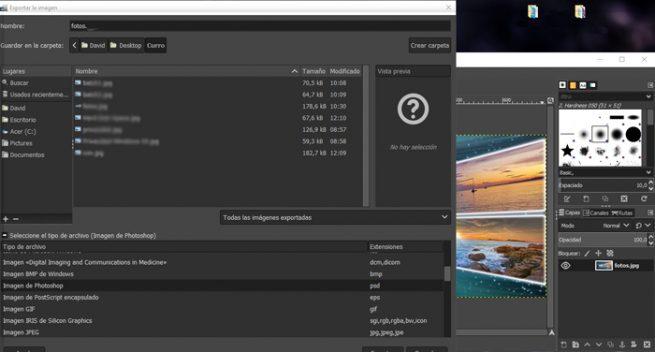
Por tanto y debido a la versatilidad ofrecida, podremos importar un archivo AI a este software al que nos referimos, y después exportarlo como PSD. Cabe mencionar que al importar un archivo en formato AI, este software nos va a preguntar si deseamos abrir las páginas del documento como capas o como imágenes, al tiempo que nos ofrece varias opciones para cambiar las dimensiones y la resolución del documento como tal.
Por tanto, después de abrir el archivo de Ilustrator, ya podremos exportarlo como PSD de Photoshop desde el menú “Archivo / Exportar como”. Así, en la ventana de exportación ya podremos explorar las opciones de formato haciendo clic en el cuadro “Seleccionar tipo de archivo”, donde veremos una lista de todos los tipos de archivo soportados a los que puede exportar el contenido del archivo AI, por lo que seleccionamos PSD.
Microsoft Expression Design 4
Otra de las alternativas de las que podemos echar mano para llevar a cabo esta conversión que os comentamos, es por medio de la aplicación de los de Redmond, Expression Design 4, una herramienta de diseño gráfico para Windows. Esta también tiene soporte para el trabajo con capas y puede editar varios tipos de archivos gráficos, lo que nos va a permitir convertir archivos AI en archivos PSD.
Así, en este caso no tendremos más que situarnos en el menú “Archivo / Exportar”, donde se abre la ventana de Exportar y ahí podremos personalizar las propiedades del archivo antes de exportarlo a PSD. Así, tendremos la posibilidad de habilitar la transparencia o guardar capas, además de definir las dimensiones de PSD.
https://www.softzone.es/2018/11/26/convertir-ficheros-illustrator-photoshop/
Comentarios
Publicar un comentario